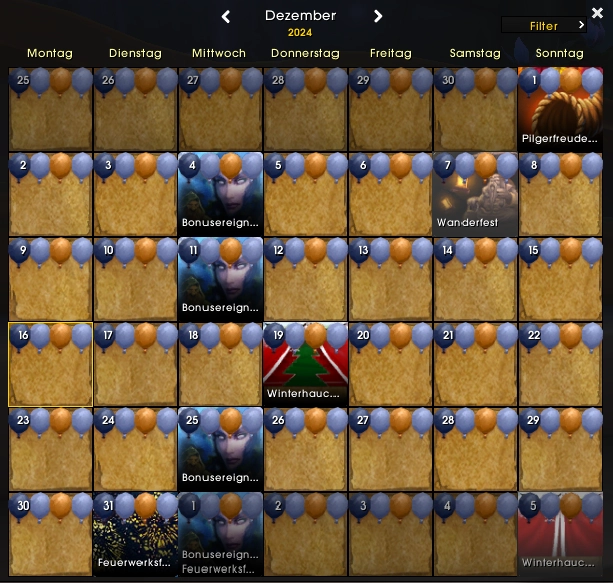431
@2024 – Backtotheruts. All Right Reserved. Designed and Developed by Backtotheruts | Impressum | Datenschutzerklärung | Kontakt